Billetterie assistée
Échange de billets avec des titres de transport enregistrés expirés (titres Filed Fares)
Dans Smartpoint 11.7 et versions ultérieures, la billetterie assistée prend en charge l’échange de billets dont les tarifs stockés ont expiré (Filed Fare/ATFQ).
Notez que ce modificateur est équivalent, mais pas exactement le même, au format AOK dans Worldspan (1P). Pour plus d’informations, consultez :
-
PA-4392 : Autoriser l’émission de billets sur un tarif déposé expiré avec un nouveau modificateur « OKX » dans la liste consultative sur MyTravelport.
Pour échanger un billet dont le tarif enregistré est expiré :
-
Récupérez un PNR/Fichier de réservation contenant un tarif déposé expiré. Notez que le FCPI a un statut X, ce qui indique un tarif stocké expiré.
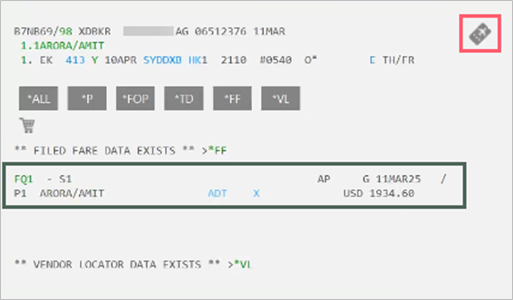 Pourboire! Les segments NDC et Direct Payment Carrier ne sont pas pris en charge. Pour plus d’informations, consultez la section Billetterie assistée .
Pourboire! Les segments NDC et Direct Payment Carrier ne sont pas pris en charge. Pour plus d’informations, consultez la section Billetterie assistée . -
Cliquez surTicket assisté
 pour afficher la fenêtre Ticket assisté.
pour afficher la fenêtre Ticket assisté. -
Cliquez sur l’onglet Changement volontaire .
Pourboire! Vous pouvez également entrer #SATVOL pour ouvrir l’onglet Changement volontaire.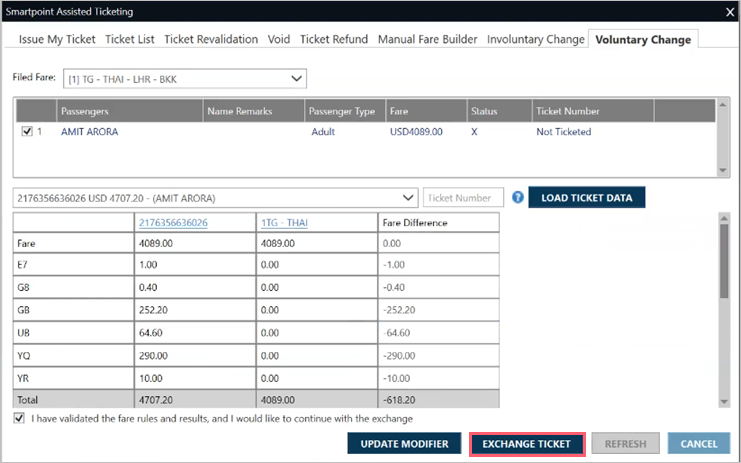
- Complétez le processus de changement volontaire pour les organismes ARC ou BSP .
-
Cliquez sur ÉCHANGER UN BILLET.
Si le tarif enregistré est expiré, un message s’affiche pour vous avertir de l’expiration du tarif et pour vous rappeler que votre agence est responsable de confirmer l’exactitude du tarif et de toutes les taxes, frais ou charges. Les organismes sont responsables de tous les SMA qui résultent de données tarifaires inexactes.
Pourboire! Si vous utilisez Smartpoint 11.6 ou une version antérieure, vous ne pouvez pas émettre de billets pour des tarifs expirés et une erreur s’affiche : DEMANDÉ DÉPOSÉ LE TARIF EXPIRÉ.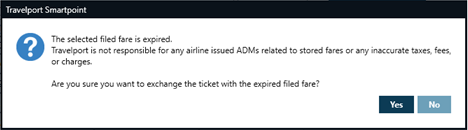
-
Cliquez sur Oui pour accepter les conditions et générer le billet échangé.
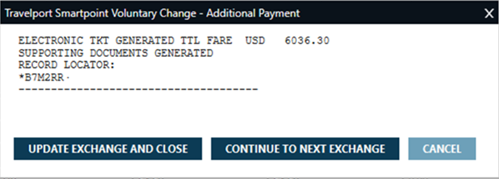
-
Cliquez sur l’option souhaitée :
-
Cliquez sur METTRE À JOUR L’ÉCHANGE ET FERMER pour enregistrer les détails de l’échange et quitter la billetterie assistée.
Important! Assurez-vous de recevoir et de terminer la transaction (ER ou ET) votre PNR/Fichier de réservation pour enregistrer vos modifications. -
Cliquez sur CONTINUER VERS L’ÉCHANGE SUIVANT pour enregistrer les détails de l’échange. La billetterie assistée reste ouverte et vous pouvez commencer un autre échange.
-
Cliquez sur ANNULER pour fermer la billetterie assistée sans enregistrer les détails de l’échange. Toutefois, les mises à jour des tarifs enregistrés (Tarif classé/ATFQ) sont enregistrées.
Le PNR/Dossier de Réservation est mis à jour avec le billet émis.
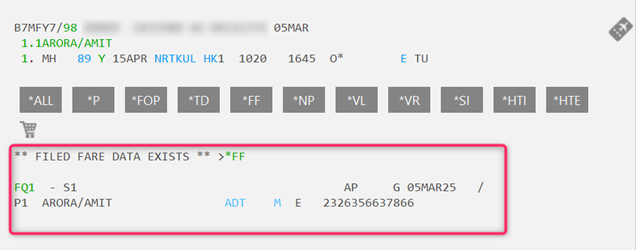
Le PNR/Fichier de réservation et les détails du billet affichent les informations sur le nouveau billet et le statut de l’échange.
-
-
Optionnel. Cliquez sur *HTE pour voir les numéros de billets réémis.
-
Optionnel. Cliquez sur *FF pour confirmer le statut FCPI, ce qui indique qu’un modificateur de prix qui a remplacé une ou plusieurs catégories de règles a été utilisé pour obtenir le tarif :
-
Le statut M est restitué pour les tarifs publics.
-
Le statut P est restitué pour les tarifs privés qui ne sont pas garantis.
-
-
Optionnel. Entrez *HNP pour voir la remarque historique du bloc-notes, qui comprend l’inscription et le PCC de l’agent qui a consenti à émettre le billet avec le tarif déposé expiré :
BILLET ÉMIS PAR XNP H* AVEC UN TARIF DÉPOSÉ EXPIRÉ [SIGN ON] [PCC]
-
Optionnel. Voir les autres remarques.
Les remarques du bloc-notes peuvent être affichées pour un billet mis à jour ou échangé.
 Plus d’informations
Plus d’informations
L’affichage des remarques du bloc-notes peut varier en fonction de la version de Smartpoint et du paramètre sélectionné :
-
Dans Smartpoint 11.5 et versions antérieures, vous pouvez entrer *NP pour afficher les entrées historiques du bloc-notes liées au billet d’origine avant l’échange (H*EXCH) au regard du PNR/Fichier de réservation.
 Exemple
Exemple
Les détails du billet original sont enregistrés dans le champ Bloc-notes historique. Par exemple:

• TNB = Numéro de billet
• NME = Nom du passager
• PMT = Paiement
• 2F = Tarif
• Répartition fiscale 2TI
-
Dans Smartpoint 11.6 et versions ultérieures, vous sélectionnez un paramètre d’application pour choisir parmi plusieurs options pour les remarques du bloc-notes.
 Plus d’informations
Plus d’informations
Vous pouvez sélectionner un paramètre d’application pour ces options de remarque du bloc-notes :
-
Aucun pour ne pas ajouter de devis de tarif historique ou échanger des remarques de bloc-notes au PNR/Fichier de réservation.
-
Par défaut , vous ajoutez les mêmes remarques de ticket d’origine que celles fournies dans Smartpoint 11.5 et versions antérieures. Entrez *NP pour voir les remarques.
-
Bloc-notes historique (face du PNR) pour ajouter des remarques historiques du bloc-notes au visage du PNR/Fichier de réservation lors d’une mise à jour du modificateur de billet (HF*FQ) ou d’un échange de billet (HE*EX). Entrez *NP pour voir les remarques.
-
Bloc-notes historique (historique uniquement) pour ajouter des remarques du bloc-notes uniquement dans l’historique du PNR/Fichier de réservation lors d’une mise à jour du modificateur de billet (HR*FQ) ou d’un échange de billet (HR*EX). Entrez *HNP pour afficher les remarques.
-
-
Montants confisqués/ignorés (ARC)
Entrez *NP pour voir les montants des pénalités et des pertes dans les remarques historiques du bloc-notes au recto du PNR/Fichier de réservation.
 Plus d’informations
Plus d’informations
Dans les transactions ARC, le montant perdu/ignoré est considéré avec les frais de changement de compagnie aérienne comme modificateur EP$ , de sorte que le montant est correctement inclus dans le calcul de l’échange. Le modificateur EP$ est ajouté dans la ligne T du tarif enregistré (tarif classé) si le modificateur est mis à jour avant l’échange. Le modificateur est considéré en interne lorsque l’échange de billets est tenté directement.
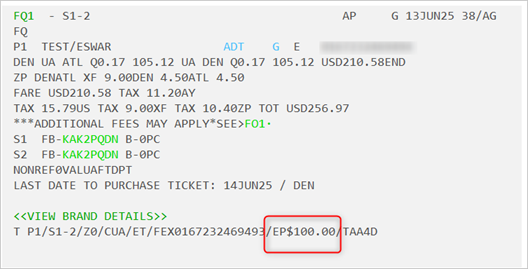
Les montants des pénalités et des confiscations sont consignés dans les remarques historiques du bloc-notes au recto du DP/fichier de réservation.

-
Dans Smartpoint 11.7 Service Release et versions ultérieures, vous pouvez entrer *NP pour afficher les remarques historiques du bloc-notes au recto du PNR/Fichier de réservation pour les remboursements et les remarques résiduelles de l’AGC (ARC).
 BSP
BSP
-
Modificateur de mise à jour : NP. HF FQ/REMBOURSEMENT :726,00 USD
-
Billet d’échange : NP.HE EX/REMBOURSEMENT : 726,00 USD
 ARC
ARC
MCO résiduel (case MCO cochée)
-
Modificateur de mise à jour : NP. HF FQ/RÉSIDUEL : USD1451,01
-
Billet d’échange : NP.HE EX/RÉSIDUEL : USD1451.01
Remboursements (case MCO non cochée)
-
Modificateur de mise à jour : NP. HF FQ/REMBOURSEMENT :USD1451.01
-
Billet d’échange : NP.HE EX/REMBOURSEMENT : USD1451.01
-
-
Prochaines étapes
Le processus de cette tâche varie en fonction de la façon dont les frais de changement de compagnie aérienne et la taxe sur les frais de modification sont collectés. Si les frais et taxes sont :
-
Collecté en tant que taxe, le processus de mise à jour du modificateur est terminé.
-
Collecté avec un EMD, vous devez créer des segments SVC (Service) et des EMD-S.
 Collection EMD uniquement. Création de segments de service et d’EMD-S
Collection EMD uniquement. Création de segments de service et d’EMD-S
Si les taxes et les frais sont collectés en tant qu’EMD, la fenêtre Créer des segments de service s’affiche automatiquement.
-
Créez le segment de service (SVC) requis pour émettre un EMD-S. Pour plus d’informations, consultez Création de segments SVC (Service).
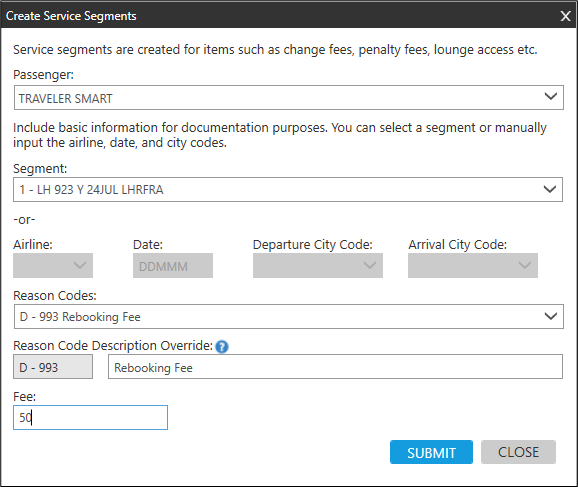
-
Le cas échéant, créez des segments de service supplémentaires pour chaque segment de l’itinéraire.
Une fois que vous avez soumis les informations sur le segment de service pour le dernier segment de l’itinéraire, la fenêtre Créer un segment de service se ferme. La fenêtre de billetterie assistée Smartpoint se ferme ou reste ouverte selon l’option que vous avez précédemment sélectionnée.
La ligne de service pour les frais de modification EMD a été ajoutée, le tarif enregistré a été mis à jour et le billet a été réémis.
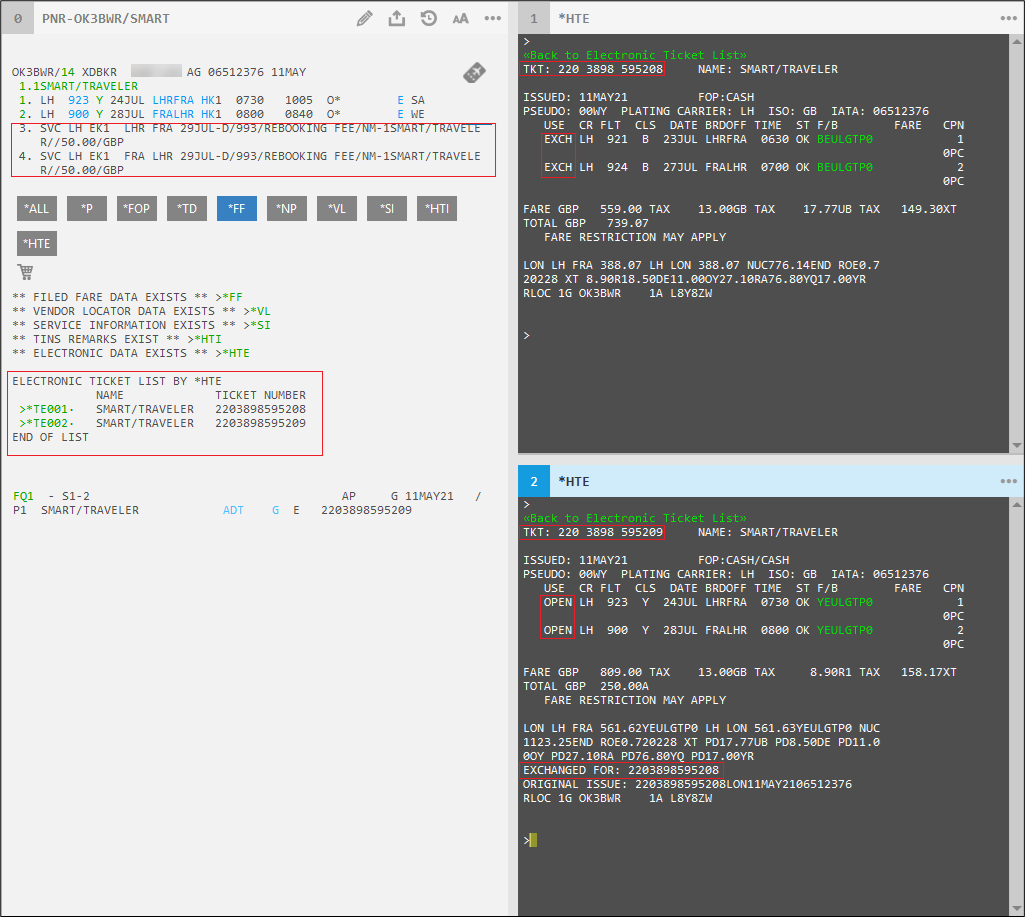
-
Pour effectuer le paiement EMD des frais de modification et des taxes, un EMD-S doit être émis. Voir Création d’EMD-S pour obtenir des instructions sur la création d’un EMD-S à l’aide du Gestionnaire EMD.
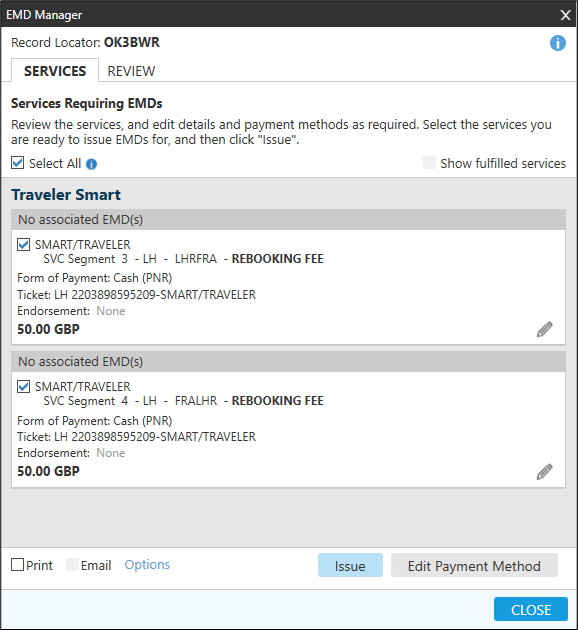
-